XP系统界面简洁,占用内存小,是一款非常适合老式电脑安装的操作系统,因为它对硬件要求不高。今天,我就给大家带来了一个关于如何重装XP系统的图文教程,有兴趣的朋友不妨来看看啊。
最近小编发现有小伙伴想知道XP系统怎么重装呢,其实重装XP系统的方法很简单,而且现在安装系统的方式有很多种,比如u盘安装,光盘安装,一键重装软件,但是你如果问那种方式最简单的话,那肯定是一键重装软件啦。好了,下面小编就教重装XP系统的方法传授给你们。
工具:小白一键重装软件,官网地址:
1,双击打开小白一键重装软件,出现温馨提示:需要退出杀毒软件和系统防火墙,避免影响操作。
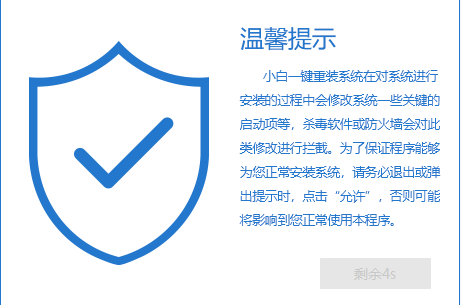
XP电脑图解-1
2,打开小白一键重装软件后,开始检测电脑系统和硬件环境。
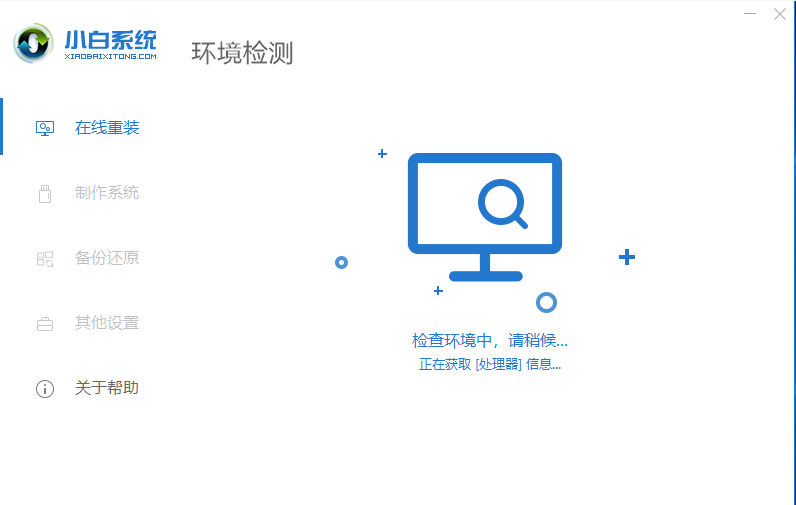
电脑电脑图解-2
3,检测完毕,进入系统版本选择界面,这里我们选择需要安装的XP系统,点击“安装此系统”进入下一步。
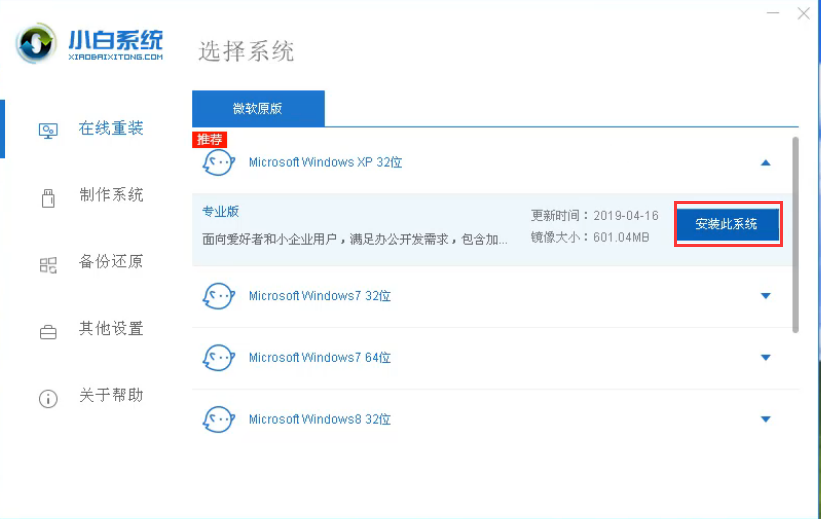
重装系统电脑图解-3
4,以上步骤完成后,开始系统系统镜像和PE系统。
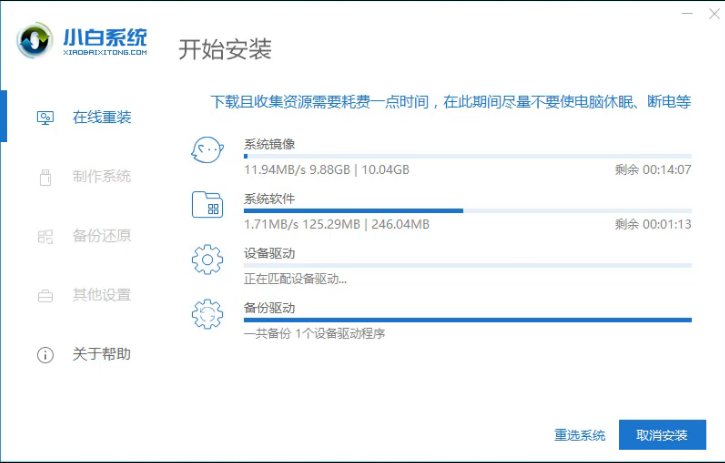
电脑电脑图解-4
5,系统下载完成后,会自动在启动项中添加小白原版pe系统镜像,重启电脑后会自动进入安装系统模式。
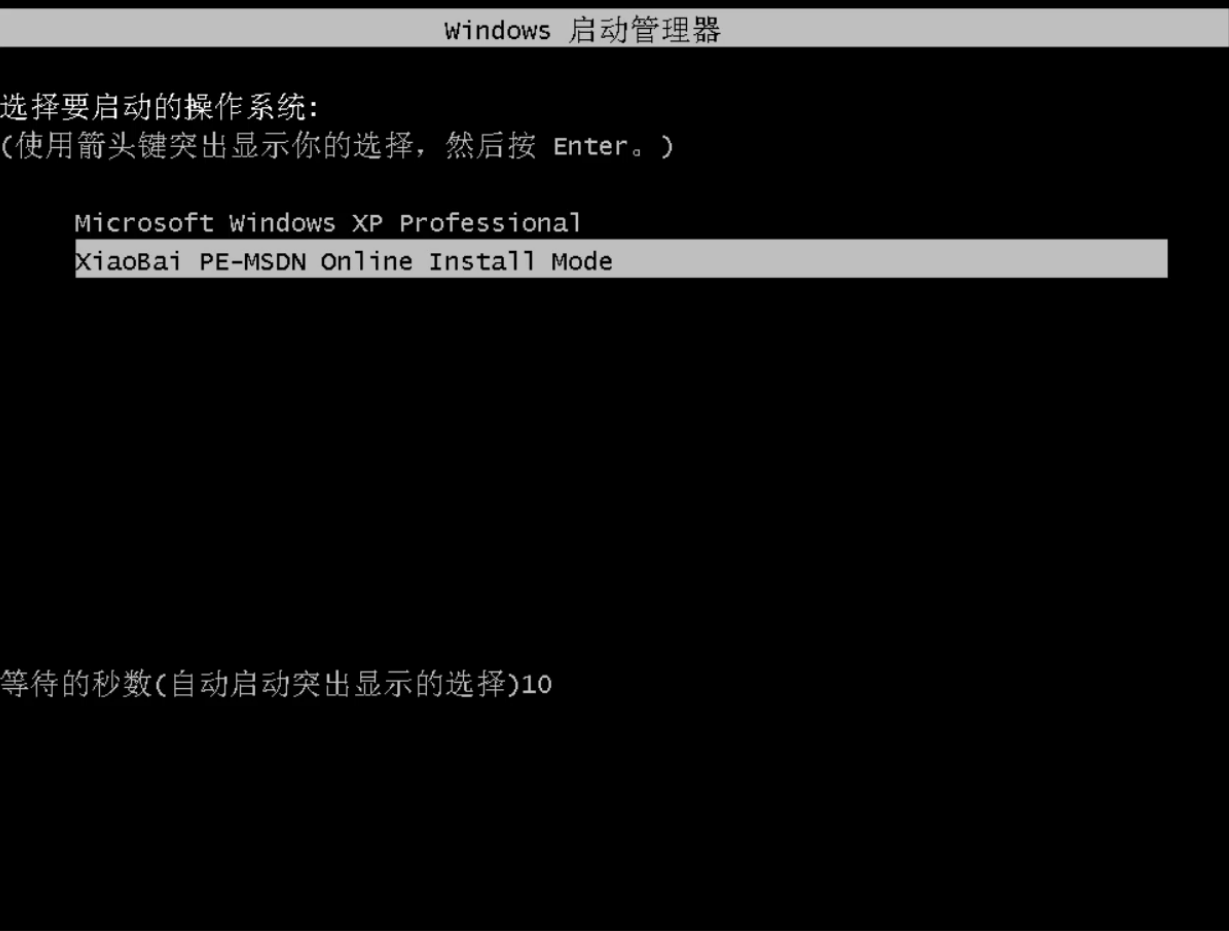
电脑电脑图解-5
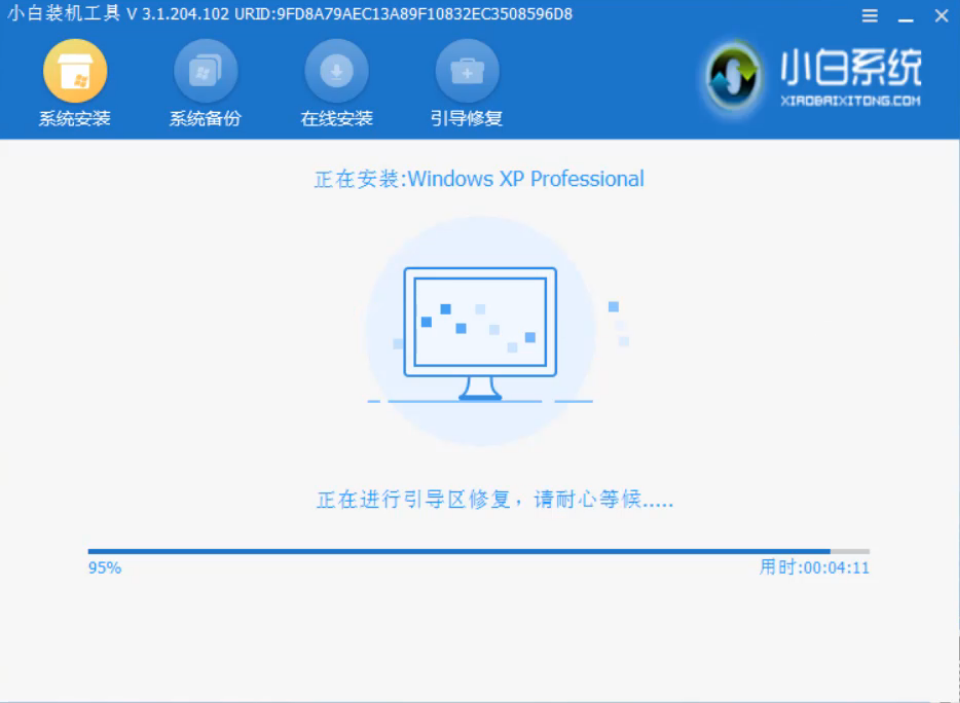
XP系统重装电脑图解-6
6,XP安装完毕,进入系统桌面。

电脑电脑图解-7
以上就是XP系统的重装方法了,希望对你有所帮助。